Converteer, bewerk en comprimeer video's/audio in meer dan 1000 formaten met hoge kwaliteit.
Wat is het SRT-formaat en hoe werkt het voor uw video's?
Als je ooit films met ondertiteling hebt bekeken, is de kans groot dat je een SRT-bestand bent tegengekomen, hoewel je dat misschien niet eens doorhad. Maar wat is SRT-formaat? SRT-bestanden zijn een van de meest voorkomende formaten voor ondertiteling, waardoor kijkers de plot gemakkelijker kunnen volgen, dialogen kunnen begrijpen of ondertitels in verschillende talen kunnen vertalen. In deze handleiding leer je wat SRT-bestanden zijn, hoe ze werken en hoe je ze kunt maken, bewerken en aan je video's kunt toevoegen.
Gidslijst
Wat is een SRT-bestand? Hoe u bestanden in SRT-formaat maakt Hoe SRT-formaatbestanden te bewerken Hoe voeg je SRT-bestanden toe aan een video?Wat is een SRT-bestand?
Een SRT-bestand (SubRip Subtitle) is een tekstbestand met ondertitels voor video's, vaak gebruikt in films, tv-programma's, online content en educatieve video's. Het is oorspronkelijk ontwikkeld vanuit de SubRip-software, die ondertitels uit videobestanden kon halen. Een SRT-bestand is licht en eenvoudig te maken of te bewerken, waardoor het een van de meest ondersteunde ondertitelformaten is op mediaspelers en videoplatforms.
Elke ondertitel in een SRT-bestand bevat een volgnummer, tijdcodes die aangeven wanneer de tekst moet verschijnen en verdwijnen, en de ondertiteltekst zelf.
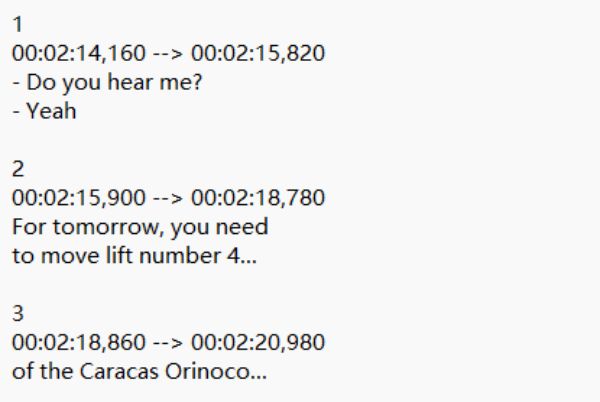
Omdat het SRT-formaat geen bestand is dat video- of audiogegevens bevat, moeten ze worden gekoppeld aan het bijbehorende videobestand om te kunnen functioneren. Door hun eenvoud zijn ze ideaal voor vertaling, toegankelijkheid en professionele videobewerking.
Hoe u bestanden in SRT-formaat maakt
Het maken van een bestand in SRT-formaat is eenvoudig en vereist geen speciale software – u kunt er een maken met een teksteditor zoals Kladblok (Windows) of TextEdit (Mac). Het proces omvat het schrijven van ondertitels in een specifiek formaat met een volgnummer, begin- en eindtijdcodes en de ondertiteltekst zelf. Na dit proces kunt u bewerken en SRT-bestanden toevoegen aan MP4 of andere bestanden.
Stap 1Open een teksteditor en begin met het eerste ondertitelnummer. Voeg tijdcodes toe in de notatie "uren:minuten:seconden,milliseconden", gescheiden door --> om de duur van de ondertiteling aan te geven.
Stap 2Typ de ondertitel op de volgende regel. Laat een lege regel over vóór de volgende ondertitel.
Sla het bestand op met de extensie .srt en UTF-8-codering om compatibiliteit te garanderen.
Hoe SRT-formaatbestanden te bewerken
Voor eenvoudig ondertiteling bewerken Als u een bestand met SRT-indeling handmatig wilt bewerken met Kladblok in Windows 10/11, kunt u Kladblok of Teksteditor op uw apparaat openen en enkele eenvoudige wijzigingen aanbrengen.
Stap 1Open het SRT-bestand. Zoek het ondertitelblok dat u wilt wijzigen. Elk blok heeft een nummer, een tijdcode en de ondertiteltekst.
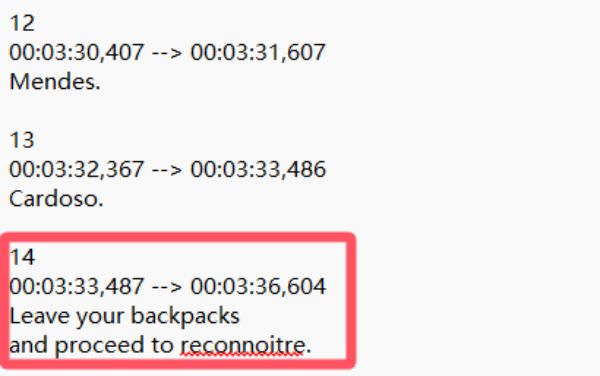
Stap 2Bewerk de tekst als u de spelling, grammatica of formulering wilt corrigeren. Pas de tijdcodes aan als de ondertitels te vroeg of te laat verschijnen.
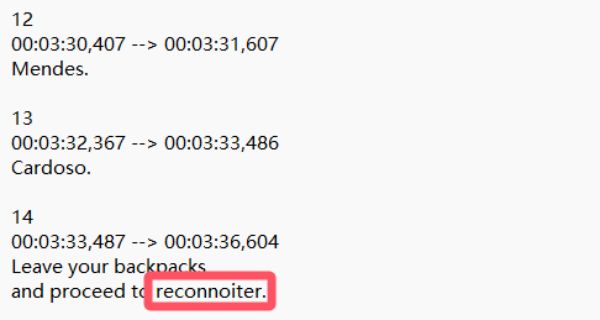
Stap 3Sla de wijzigingen op in .srt-formaat met UTF-8-codering door op de knoppen "Ctrl" en "S" te drukken.
Het bewerken van een SRT-bestand met speciale software is echter veel efficiënter, omdat het in wezen een platte tekst is met een specifieke tijdgecodeerde structuur. Je kunt het bewerken met ondertiteltools zoals Aegisub, Subtitle Edit of Jubler voor snellere bewerking, vooral als je met langere video's werkt of nauwkeurige timingaanpassingen nodig hebt. Zo bewerk je SRT-bestanden met Subtitle Edit:
Stap 1Start Subtitle Edit op uw apparaat en klik om de video en de bijbehorende ondertitel in SRT-formaat te importeren.
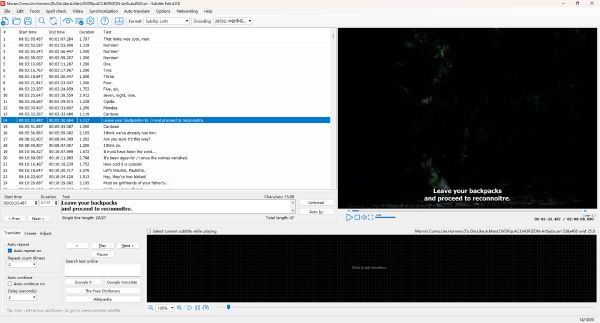
Stap 2Zoek de specifieke ondertitelregel die u wilt aanpassen. Pas de tijd of de ondertitel rechtstreeks aan.
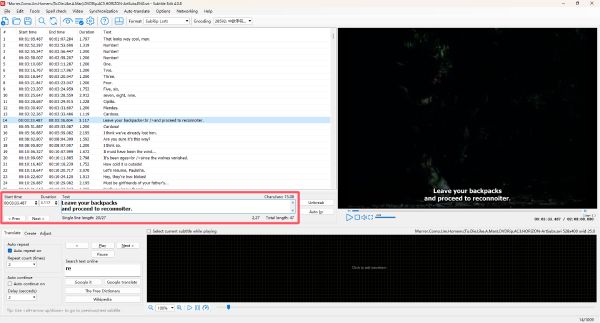
Stap 3Klik ten slotte op de knop "Opslaan" onder het tabblad "Bestand" of druk op de knoppen "Ctrl" en "S" om het SRT-bestand op te slaan.
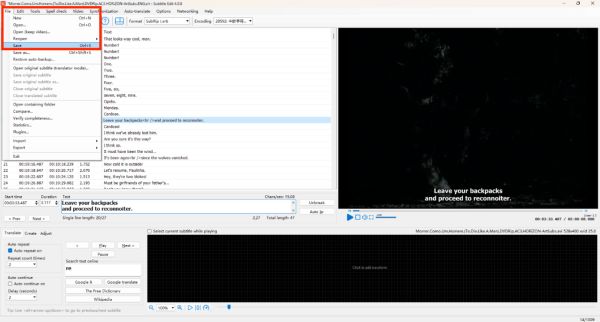
Hoe voeg je SRT-bestanden toe aan een video?
Het toevoegen van een SRT-bestand aan een video is een geweldige manier om uw content toegankelijker en aantrekkelijker te maken voor kijkers. Met 4Easysoft Total Video ConverterHet proces is snel, beginnersvriendelijk en vereist geen complexe technische vaardigheden. Deze alles-in-één tool converteert niet alleen video's naar verschillende formaten, maar stelt je ook in staat om eenvoudig ondertitels, inclusief SRT-bestanden, rechtstreeks in je video's in te voegen. Deze methode is ideaal voor het delen van video's op platforms die geen externe ondertitelbestanden ondersteunen, zodat je publiek nooit een woord mist.

Importeer in een handomdraai SRT-bestanden rechtstreeks in uw videobestanden.
Voeg SRT-ondertitels toe zonder dat dit de oorspronkelijke kwaliteit van uw video beïnvloedt.
Pas de tijdlijn van SRT-ondertitels aan om de nauwkeurigheid van de weergave te garanderen.
Exporteer videobestanden met ingesloten SRT-ondertitels in verschillende bestandsindelingen.
100% Veilig
100% Veilig
Stap 1Start 4Easysoft Total Video Converter op uw apparaat en klik op de knop "Bestanden toevoegen" om het videobestand te importeren.
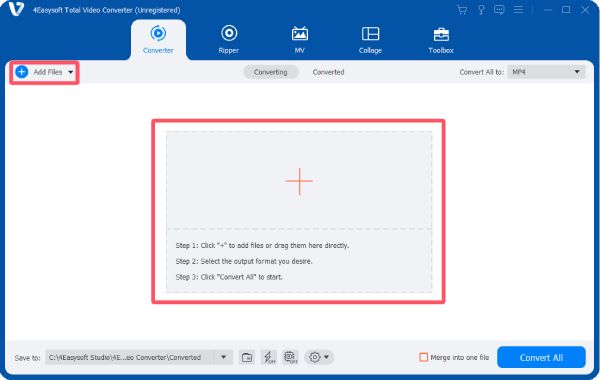
Stap 2Klik op de knop 'Bewerken'. Klik onder het tabblad 'Ondertiteling' op de knop 'Ondertitel(s) toevoegen' om het SRT-bestand te importeren.
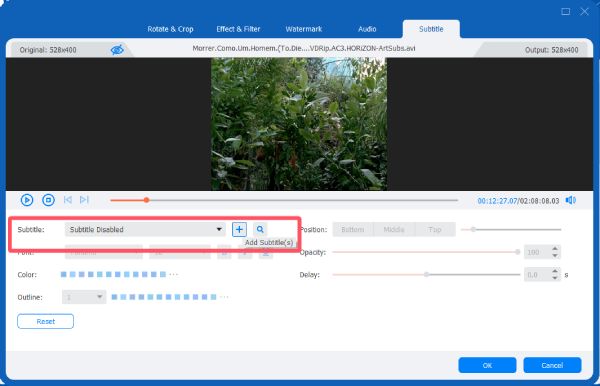
Stap 3Je kunt de ondertiteling in de video ingebedKlik op de knop "OK" en vervolgens op de knop "Alles converteren" om het bestand op te slaan.
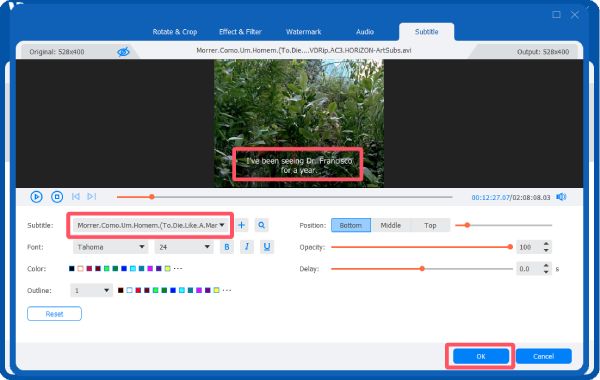
Conclusie
SRT-formaatbestanden zijn een eenvoudige maar krachtige manier om ondertitels aan je video's toe te voegen, waardoor ze toegankelijker, boeiender en professioneler worden. Of je nu content maakt voor entertainment, educatie of marketing, inzicht in SRT-bestanden zorgt ervoor dat je boodschap een breder publiek bereikt. 4Easysoft Total Video Converterwordt het proces moeiteloos en kunt u ondertitels rechtstreeks in uw video's invoegen.
100% Veilig
100% Veilig


